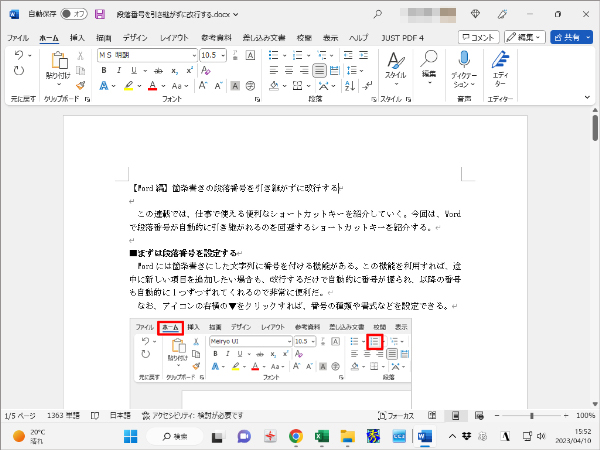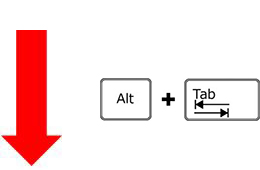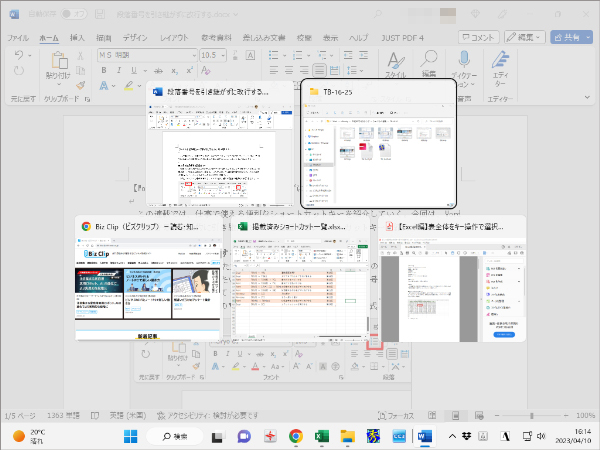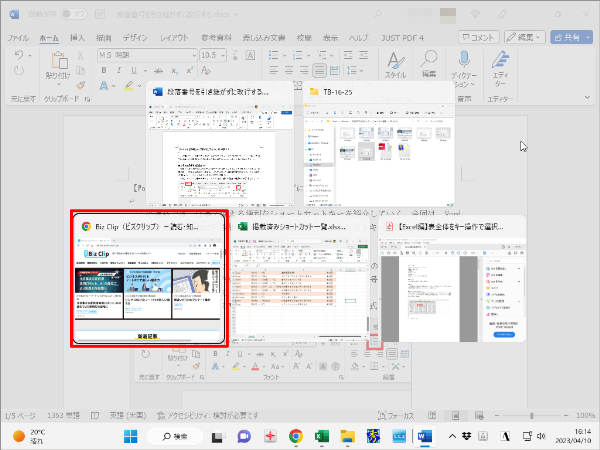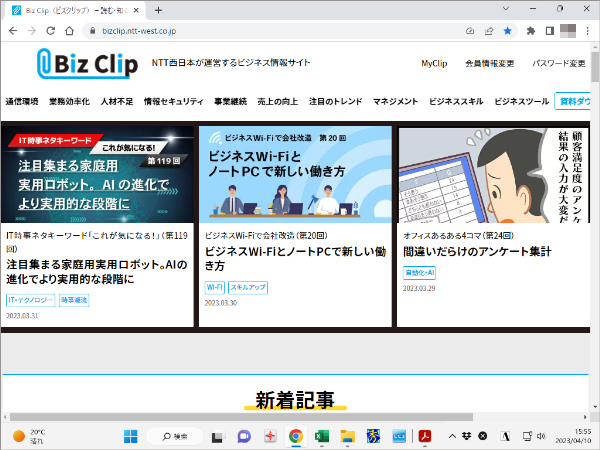この連載では、仕事で使える便利なショートカットキーを紹介していく。今回はデスクトップ上で開いている画面を切り替えるときに使いたいテクニックだ。
例えばwordやexcelでの作業中にメールを受信したとき、画面の最小化をクリックしてホーム画面に戻ってからメールの画面を開く、という人はいないだろうか。そういう人は、この方法を知っていると便利なので試してみてほしい。
別のウインドウに素早く切り替える方法
パソコン上で一度開いたソフトは、パソコンの電源を切ったりソフトを閉じたりしなければ開いたままになっている。そこで「Alt」+「Tab」キーを使うと、今開いているウインドウが一覧で表示され、別のソフトに切り替えることができる。
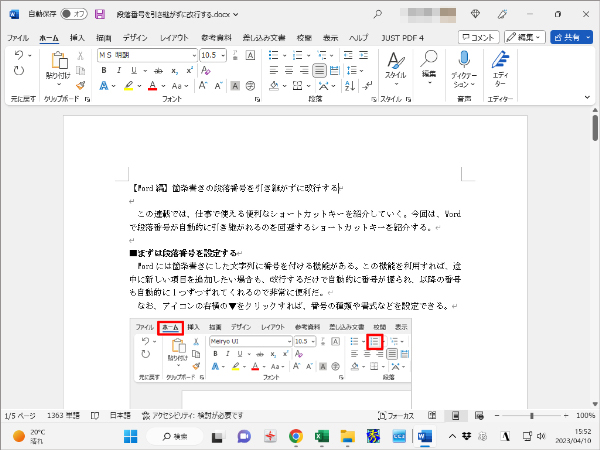
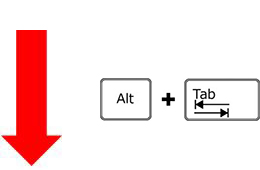
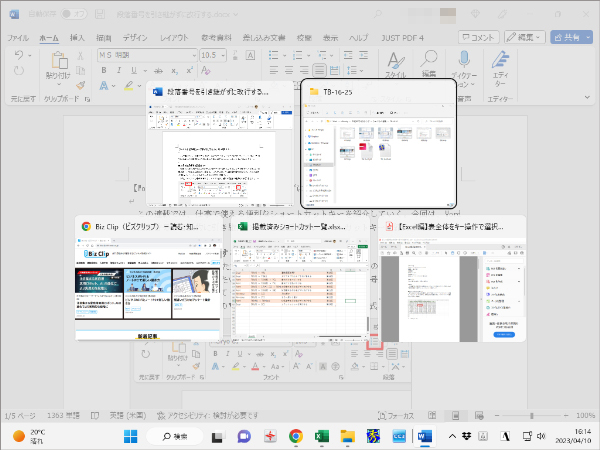
「Alt」+「Tab」キーを押すとウインドウ一覧が表示される
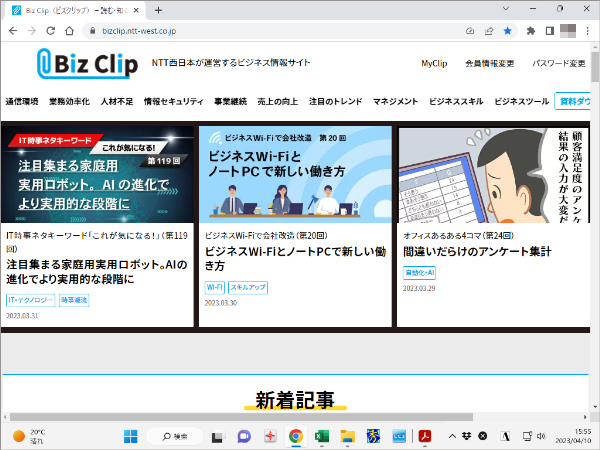
「Alt」キーは押したままで「Tab」キーを押すと、アクティブウインドウが右へ右へと移動していく。開きたい画面がアクティブになった状態で「Alt」キーからも手を離すと、選択したウインドウが前面に表示される
たくさん開いているウインドウを瞬時に切り替えるには…
パソコン上でいくつもソフトやブラウザを開いている場合、画面を切り替えるには「Windows」+「Tab」キーを押してウインドウの一覧を表示するのが効率的だ。
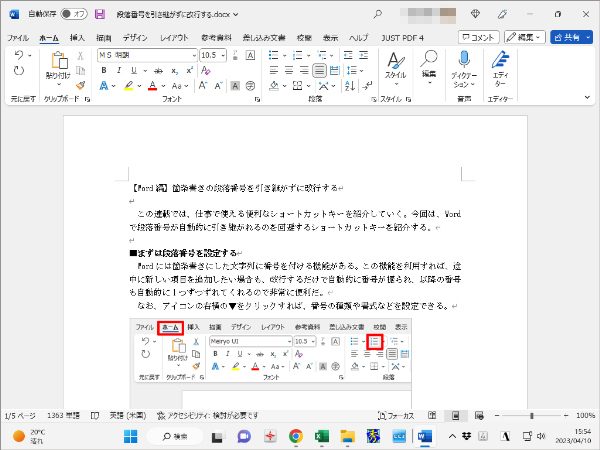
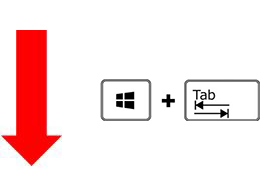 [caption id="attachment_49546" align="aligncenter" width="600"]
[caption id="attachment_49546" align="aligncenter" width="600"]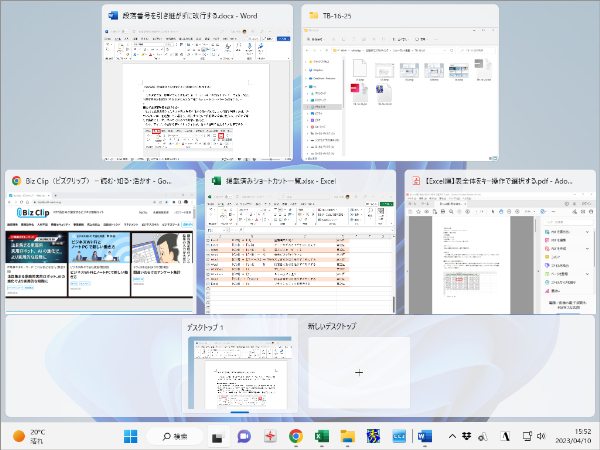 「Windows」+「Tab」キーを押すと、画面にウインドウ一覧が表示される[/caption]
「Windows」+「Tab」キーを押すと、画面にウインドウ一覧が表示される[/caption]
[caption id="attachment_49547" align="aligncenter" width="600"]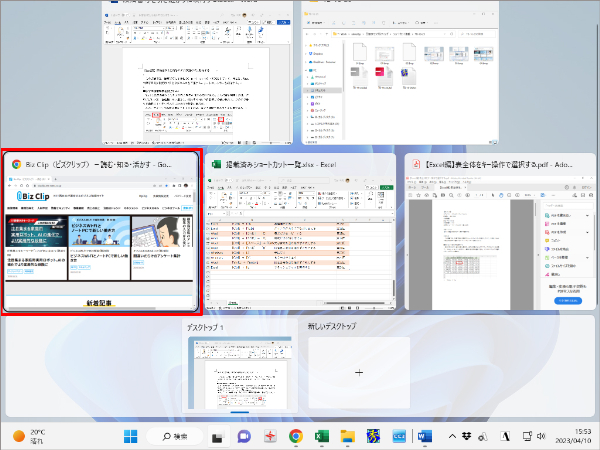 [/caption] [caption id="attachment_49548" align="aligncenter" width="600"]
[/caption] [caption id="attachment_49548" align="aligncenter" width="600"]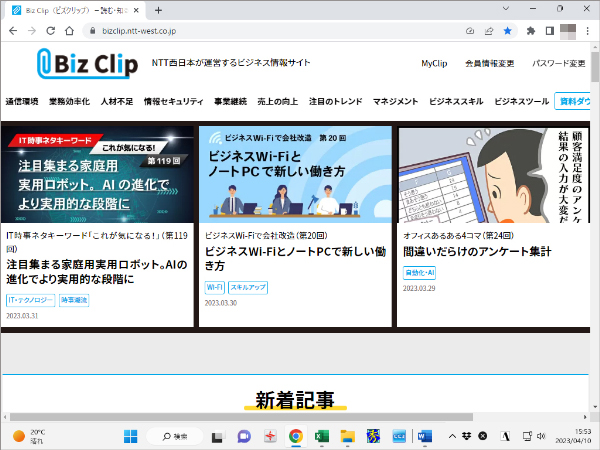 「Windows」+「Tab」キーを離して、矢印キーで目的のウインドウを選択して「Enter」キーを押すと、選択したウインドウが表示される[/caption]
「Windows」+「Tab」キーを離して、矢印キーで目的のウインドウを選択して「Enter」キーを押すと、選択したウインドウが表示される[/caption]
画面下部には、「デスクトップ1」「新しいデスクトップ」という表示があるが、これは「仮想デスクトップ」という機能である。仕事のジャンルごとにデスクトップを分けたり、仕事用と遊び用を分けて切り替えて利用したりできるが、ここでは詳細の説明は割愛する。
2つのショートカットキーの使い分け
「Alt」+「Tab」キーと「Windows」+「Tab」キーができることはほとんど同じだ。好みに応じて使い分けていいだろう。キーのみで操作したい場合は「Alt」+「Tab」キーのほうがしっくりくる。「Alt」キーを押した状態で「Tab」キーを何度か押しながら開きたいウインドウを選ぶ。ウインドウがたくさん表示されている場合は、「Windows」+「Tab」キーはウインドウ一覧を開くためと割り切り、目的のウインドウはマウスに任せよう。一覧から目的のウインドウをマウスクリックすると、何度も「Tab」キーを押す必要がなくすぐに前面に表示できる。
◆今回のおさらい◆
「Alt」+「Tab」 ウインドウ一覧を表示し、表示を切り替える
「Windows」+「Tab」 ウインドウ一覧を表示する